Перенести номер WhatsApp Business API (WABA) из другого сервиса не сложно, но важно все сделать по инструкции вместе с сотрудником нашей поддержки.
Понадобится доступ к номеру WABA и аккаунту Facebook, к которому привязан бизнес-аккаунт Meta с нужным номером WABA.
Шаг 1. Отключите двухфакторную аутентификацию на WABA-аккаунте
Для этого обратитесь в поддержку сервиса, в котором работали с WABA.
Шаг 2. Напишите в поддержку Wazzup
Обратитесь в нашу поддержку. Скажите, что хотите перенести к нам номер WABA и отправьте ваш номер WABA.
После этого сотрудник поддержки пришлет ссылку на добавление канала в личном кабинете Wazzup.
Шаг 3. Добавьте канал по этой инструкции
Если переносите несколько каналов и они относятся к разным аккаунтам WhatsApp Business — сначала перенесите те, которые привязаны к одному аккаунту WhatsApp Business. А потом те каналы, которые привязаны к другому. Так будет проще.
Чтобы узнать, к какому аккаунту WhatsApp Business прикреплен номер WABA, переходите в WhatsApp Manager от Facebook. Перед этим включите VPN, если вы в России
1. Нужно добавлять канал по ссылке от нашей поддержки, поэтому сначала обязательно напишите ребятам.
Включите VPN → нажмите кнопку «Открыть Facebook» → откроется новая вкладка. Оставляйте эту вкладку открытой до конца подключения — она нужна в конце.
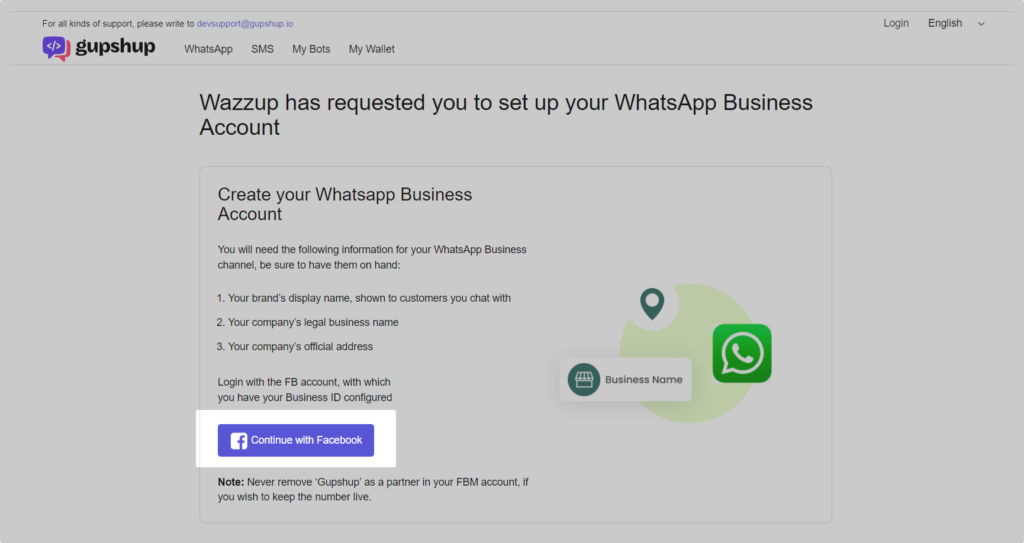
Нажмите синюю кнопку Continue with Facebook.
2. Откроется окно с Facebook. Залогиньтесь в аккаунте Facebook, к которому привязан бизнес-аккаунт Meta с нужным номером WABA.
Если ничего не открылось, проверьте что:
- не заблокированы всплывающие окна в браузере,
- отключены расширения, которые изменяют вид страницы. Например, переводчики или блокировщики рекламы.
3. Нажмите «Начать».
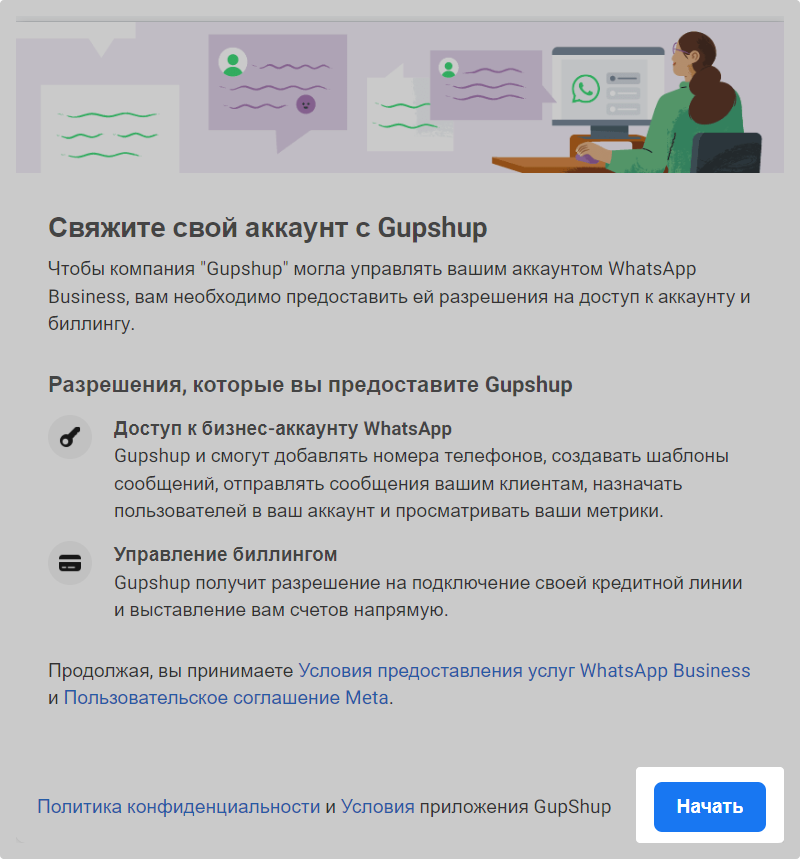
4. Выберите бизнес-аккаунт Meta с тем номером WABA, который хотите перенести. Нажмите «Далее».
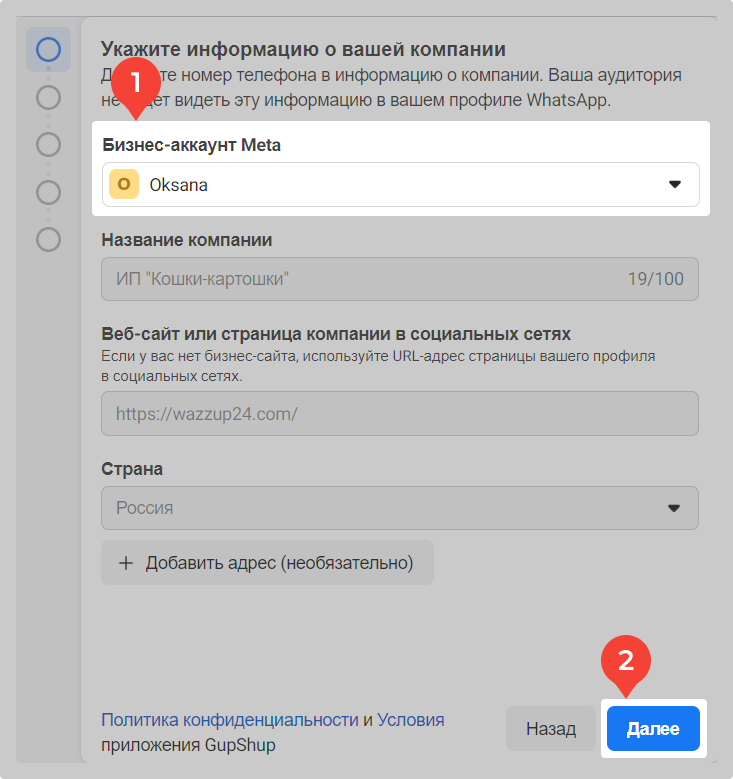
5. В первом поле «Выберите аккаунт WhatsApp Business» оставьте «Создайте новый аккаунт WhatsApp Business».
Также на этом шаге надо узнать ID уже созданных аккаунтов WhatsApp Business — эти ID пригодятся далее, чтобы отличать аккаунты WhatsApp Business:
Нажмите на поле «Выберите аккаунт WhatsApp Business» → появится список ваших аккаунтов WhatsApp Business — сделайте скриншот или фото.

При этом для каждого канала нужен новый профиль WhatsApp. То есть во втором поле «Создайте или выберите профиль WhatsApp Business» для любого канала оставляйте вариант «Создать новый профиль WhatsApp Business». Чтобы узнать, к какому аккаунту WhatsApp Business прикреплен номер WABA, переходите в WhatsApp Manager от Facebook
Нажмите «Далее»
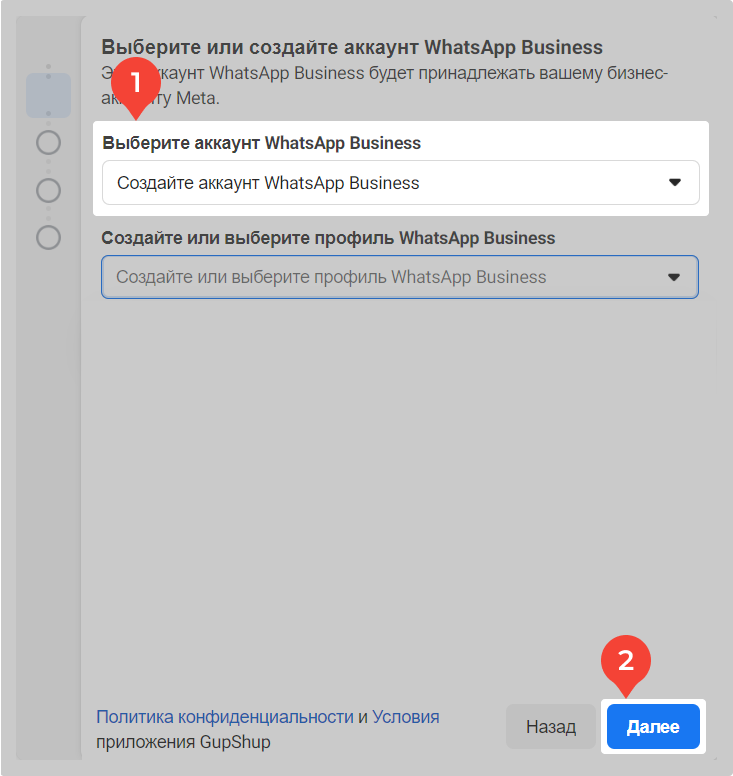
6. Заполните профиль WhatsApp Business.
Сайт укажите сразу. А описание компании можно сразу или позднее в личном кабинете Wazzup.
Нажмите «Далее».

7. Откроется окно для добавления номера — выберите «Добавить новый или существующий номер».
Введите номер вашего WABA-канала и выберите способ подтверждения номера → нажмите «Далее».

Facebook покажет желтое предупреждение о том, что номер уже зарегистрирован — так и должно быть.

Проверьте, что телефон с номером WABA включен и на связи → нажмите «Далее».
8. Введите код и нажмите «Далее» → потом «Продолжить» → и «Завершить».
9. Окно с Facebook закроется. На экране останется вкладка, которая открылась еще в начале. Вот эта:
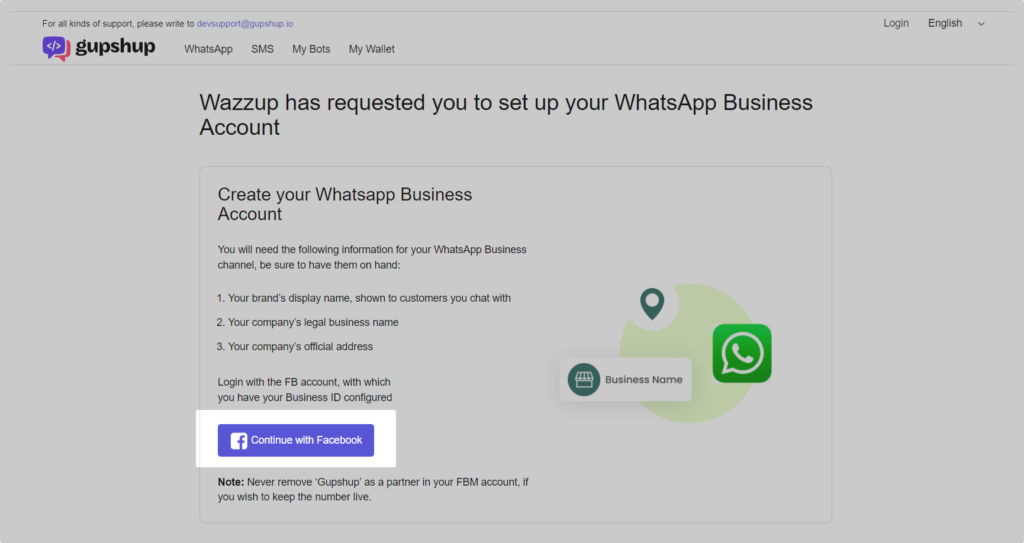
Вкладка автоматически обновится. На экране появится список ваших аккаунтов WhatsApp Business или выбор номеров, как в пункте 10.

Аккаунты отличаются по ID. Выберите новый, который создали на пятом шаге. Чтобы понять, где он, посмотрите на скриншот со списком аккаунтов WhatsApp Business, который сделали на том же пятом шаге. Вам нужен аккаунт с тем ID, которого нет на скриншоте.
Когда выберете нужный аккаунт, нажмите Next.

10. Выберите номер телефона вашего канала → нажмите Confirm → и еще раз Confirm.

11. Увидите экран с загрузкой:
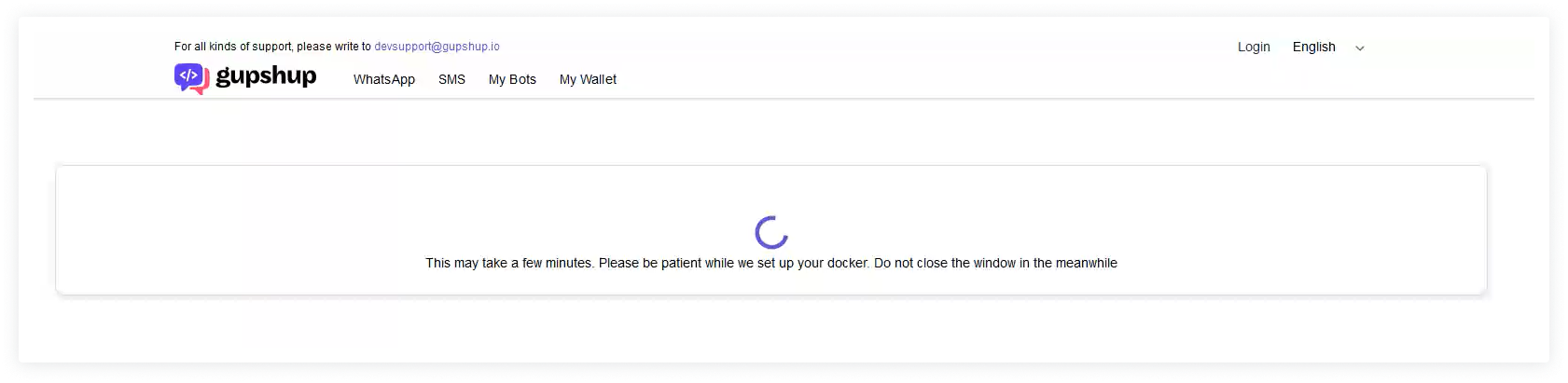
Дождитесь уведомление о том, что WABA подключена. Только после этого можете закрыть вкладку.
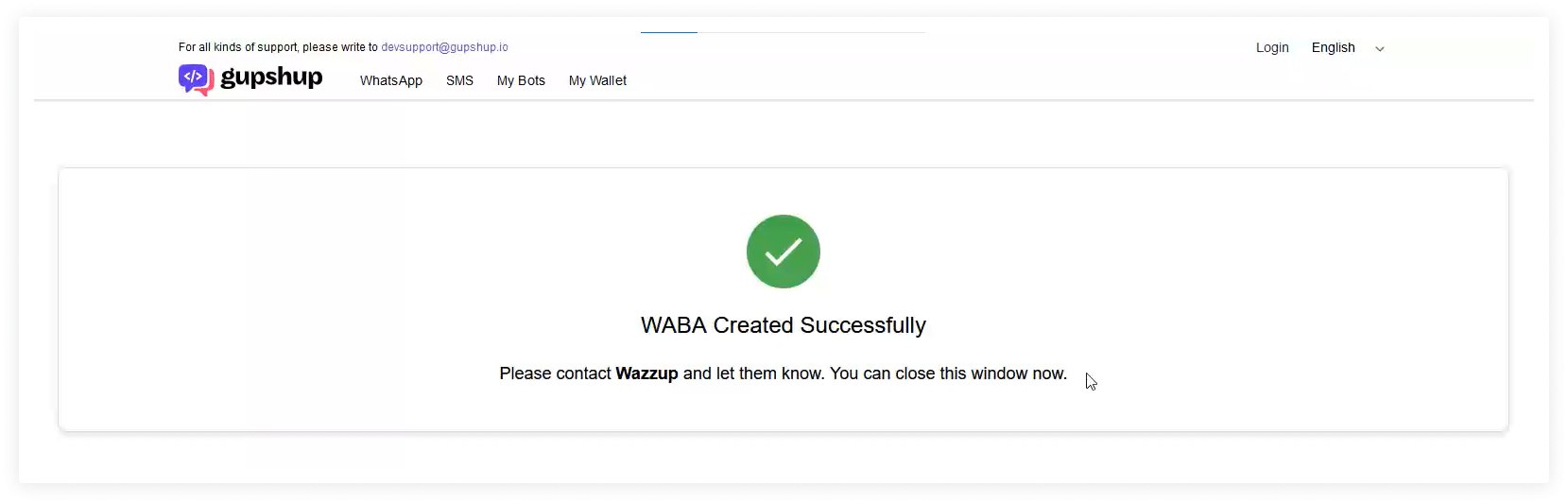
12. Готово! Где-то через 15 минут канал WABA будет в статусе «Активен»